- লেখক Jason Gerald [email protected].
- Public 2023-12-16 10:57.
- সর্বশেষ পরিবর্তিত 2025-01-23 12:07.
এই উইকিহো আপনাকে শেখায় কিভাবে আপনার কম্পিউটারের ডেস্কটপে নোটিফিকেশন পাঠানো থেকে Gmail কে আটকানো যায়। যদিও আপনি আপনার জিমেইল ইনবক্স সেটিংসের মাধ্যমে জিমেইল থেকে বিজ্ঞপ্তি বন্ধ করতে পারেন, আপনি যদি গুগল ক্রোম ব্যবহার করেন তবে আপনাকে জিমেইল থেকে বিজ্ঞপ্তি ব্লক করতে হতে পারে। আপনি যদি আউটলুক বা থান্ডারবার্ডের মতো ডেস্কটপ ইমেইল ম্যানেজমেন্ট প্রোগ্রামের মাধ্যমে আপনার জিমেইল অ্যাকাউন্ট ব্যবহার করেন, জিমেইল বিজ্ঞপ্তিগুলি অক্ষম করলে সম্ভবত আপনার ডেস্কটপ থেকে পপ-আপ বিজ্ঞপ্তি লুকাবে না।
ধাপ
2 এর পদ্ধতি 1: জিমেইল সাইটের মাধ্যমে জিমেইল বিজ্ঞপ্তি অক্ষম করা
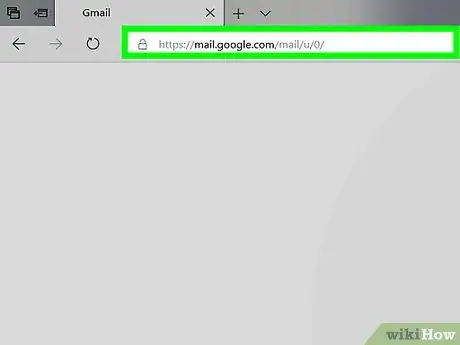
ধাপ 1. জিমেইল খুলুন।
আপনার কম্পিউটারের ওয়েব ব্রাউজারের মাধ্যমে https://www.gmail.com/ এ যান। আপনি যদি ইতিমধ্যেই আপনার অ্যাকাউন্টে সাইন ইন করে থাকেন তাহলে আপনার জিমেইল ইনবক্স আসবে।
যদি না হয়, অনুরোধ করা হলে আপনার অ্যাকাউন্টের ইমেল ঠিকানা এবং পাসওয়ার্ড লিখুন।
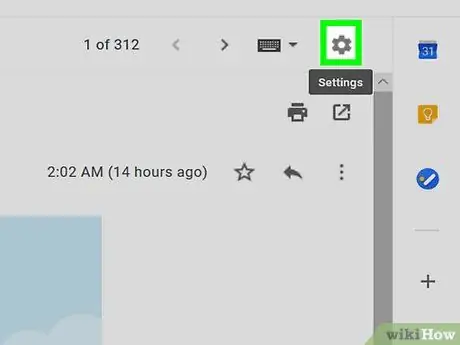
পদক্ষেপ 2. গিয়ার আইকনে ক্লিক করুন
এটি জিমেইল ইনবক্স পৃষ্ঠার একদম ডানদিকে। এর পরে একটি ড্রপ-ডাউন মেনু উপস্থিত হবে।
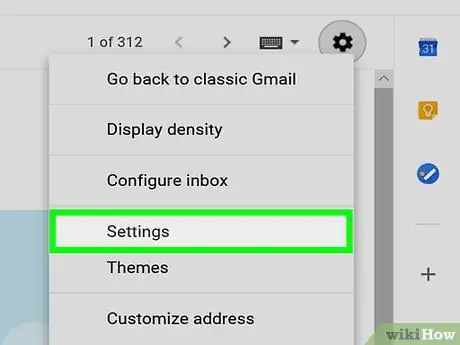
ধাপ 3. সেটিংস ক্লিক করুন।
এই বিকল্পটি ড্রপ-ডাউন মেনুতে রয়েছে। বিকল্পটি ক্লিক করার পরে "সেটিংস" পৃষ্ঠাটি খুলবে।
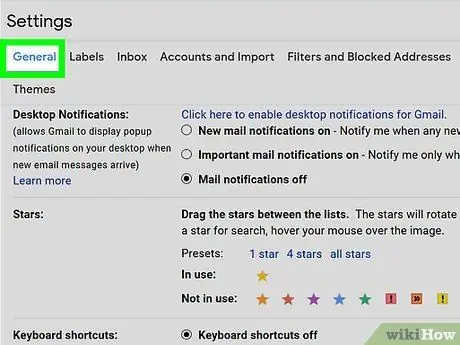
ধাপ 4. সাধারণ ট্যাবে ক্লিক করুন।
এই ট্যাবটি "সেটিংস" পৃষ্ঠার উপরের বাম দিকে রয়েছে।
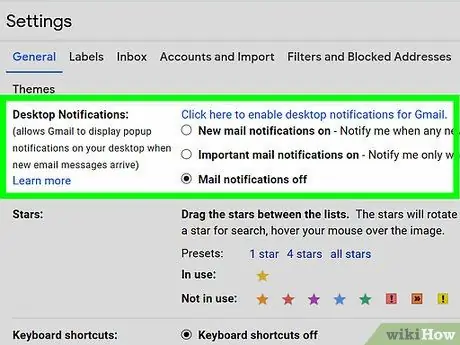
ধাপ 5. "ডেস্কটপ বিজ্ঞপ্তি" বিভাগে স্ক্রোল করুন।
এই সেগমেন্টটি "সেটিংস" পৃষ্ঠার মাঝখানে।
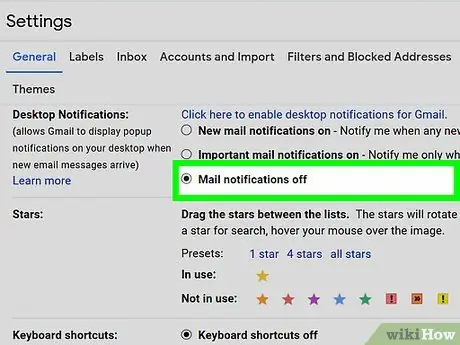
ধাপ 6. "মেল বিজ্ঞপ্তি বন্ধ" বাক্সটি চেক করুন।
এই বাক্সটি "ডেস্কটপ বিজ্ঞপ্তি" বিভাগে রয়েছে।

ধাপ 7. নিচে স্ক্রোল করুন এবং পরিবর্তনগুলি সংরক্ষণ করুন ক্লিক করুন।
এটি পৃষ্ঠার নীচে। পরিবর্তনগুলি সংরক্ষণ করা হবে এবং আপনি "সেটিংস" মেনু থেকে বেরিয়ে আসবেন।
2 এর পদ্ধতি 2: ক্রোম সেটিংস মেনুর মাধ্যমে জিমেইল বিজ্ঞপ্তি নিষ্ক্রিয় করা
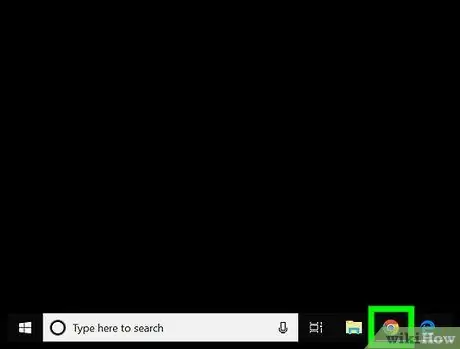
ধাপ 1. খুলুন
গুগল ক্রম.
এটি খুলতে একটি লাল, হলুদ, সবুজ এবং নীল বলের মতো দেখতে Chrome আইকনে ক্লিক করুন।
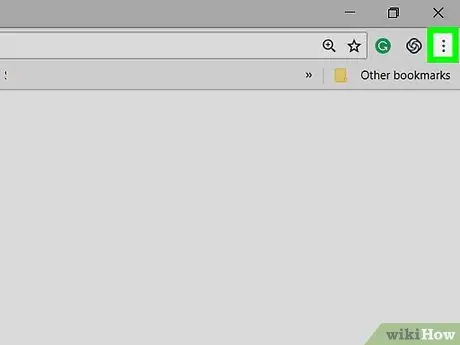
ধাপ 2. ক্লিক করুন।
এটি ক্রোম উইন্ডোর উপরের-ডান কোণে। এর পরে একটি ড্রপ-ডাউন মেনু উপস্থিত হবে।
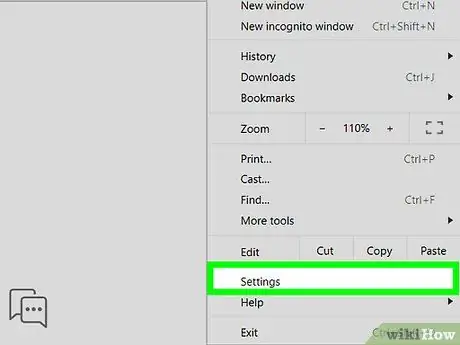
ধাপ 3. সেটিংস ক্লিক করুন।
এই বিকল্পটি ড্রপ-ডাউন মেনুতে রয়েছে। এর পরে Chrome সেটিংস পৃষ্ঠা খুলবে।
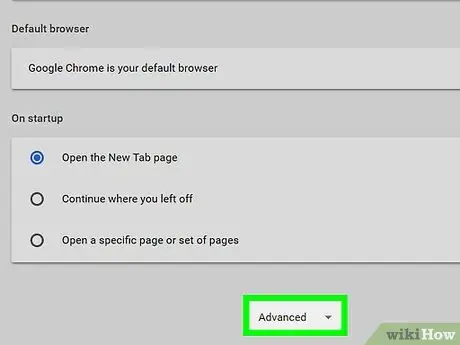
ধাপ 4. নিচে স্ক্রোল করুন এবং উন্নত ক্লিক করুন।
এটি পৃষ্ঠার নীচে। অতিরিক্ত বিকল্পগুলি পরে প্রদর্শিত হবে।
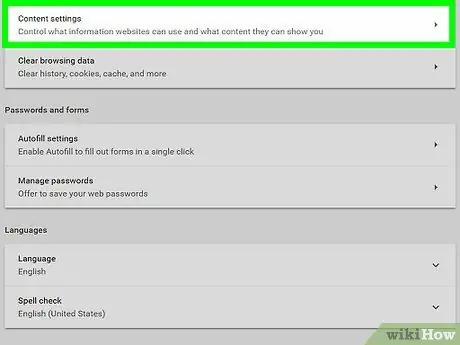
ধাপ 5. নিচে স্ক্রোল করুন এবং বিষয়বস্তু সেটিংসে ক্লিক করুন…।
এটি Chrome এর সেটিংস মেনুর "গোপনীয়তা এবং নিরাপত্তা" বিভাগের নীচে রয়েছে।
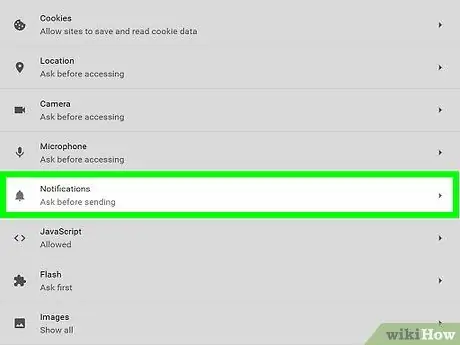
ধাপ 6. বিজ্ঞপ্তিতে ক্লিক করুন।
এটি পৃষ্ঠার মাঝখানে।
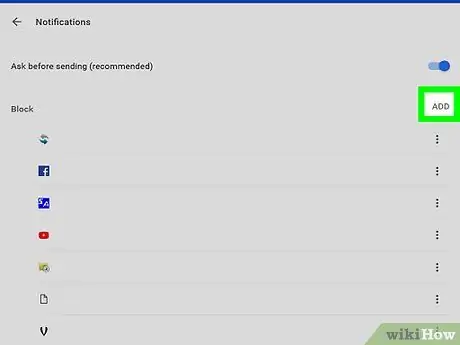
ধাপ 7. যোগ করুন ক্লিক করুন।
এটি পৃষ্ঠার শীর্ষে "ব্লক" শিরোনামের ডানদিকে।
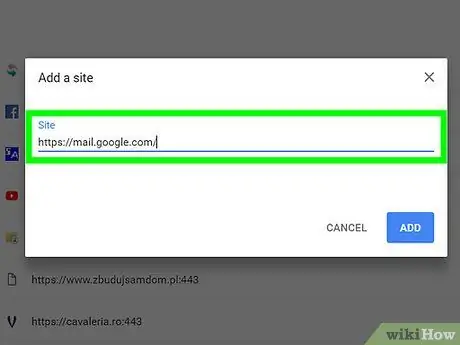
ধাপ 8. আপনার জিমেইল ঠিকানা লিখুন।
প্রদর্শিত পাঠ্য ক্ষেত্রে https://mail.google.com/ টাইপ করুন।
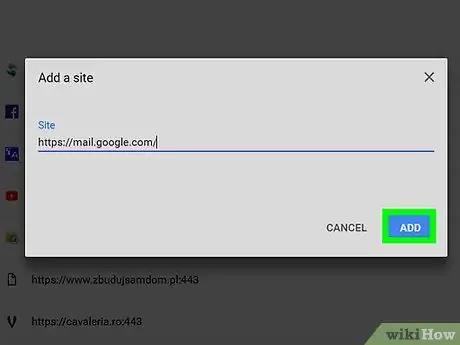
ধাপ 9. ADD ক্লিক করুন।
এটি পাঠ্য ক্ষেত্রের নীচে একটি নীল বোতাম। ক্রোমের ব্লক করা সাইট বিজ্ঞপ্তির তালিকায় জিমেইল যোগ করা হবে যাতে এটি আর আপনাকে ডেস্কটপ বিজ্ঞপ্তি পাঠাতে না পারে।
পরামর্শ
- পরিবর্তনগুলি কার্যকর হওয়ার জন্য আপনাকে আপনার ব্রাউজার বা কম্পিউটার পুনরায় চালু করতে হতে পারে।
- যখনই আপনি "" ক্লিক করে সাইটের বিজ্ঞপ্তি ব্লক করবেন ব্লক "ক্রোমে, সাইটের ঠিকানা" বিজ্ঞপ্তি "মেনুর" ব্লক "বিভাগে যোগ করা হবে।
সতর্কবাণী
- আপনি যদি উইন্ডোজ 10 এ মেল অ্যাপে একটি জিমেইল অ্যাকাউন্ট নিবন্ধন করেন, আপনি এখনও জিমেইল থেকে আগত বার্তাগুলির বিজ্ঞপ্তি পাবেন। অন্যান্য ডেস্কটপ-ভিত্তিক ইমেইল ম্যানেজমেন্ট প্রোগ্রামের ক্ষেত্রেও একই কথা প্রযোজ্য (যেমন আউটলুক বা থান্ডারবার্ড)।
- আপনি Gmail মোবাইল অ্যাপ থেকে ডেস্কটপ বিজ্ঞপ্তি সেটিংস পরিবর্তন করতে পারবেন না।






